TikTok connaît une popularité croissante en tant que plateforme pour du contenu créatif. Le texte dans tes publications joue un rôle crucial pour attirer ton public. La rédaction de tes messages peut faire la différence entre une vidéo ignorée et un succès viral. Dans ce guide, tu apprendras comment ajouter des textes efficaces aux publications TikTok et tirer le meilleur parti des différentes options de design.
Principales conclusions
- Le choix et le design du texte sont essentiels pour capter l'attention des spectateurs.
- Différentes polices et mises en page peuvent être utilisées pour mettre en valeur le texte.
- La durée d'affichage du texte est importante pour s'assurer que les spectateurs captent le message à temps.
Guide étape par étape
Étape 1: Ajouter du texte
Pour ajouter du texte à ta vidéo, navigue jusqu'à l'endroit où tu souhaites placer le texte. À partir de là, tu peux commencer la saisie du texte pour ton message. Sélectionne "Texte" parmi les options en bas.
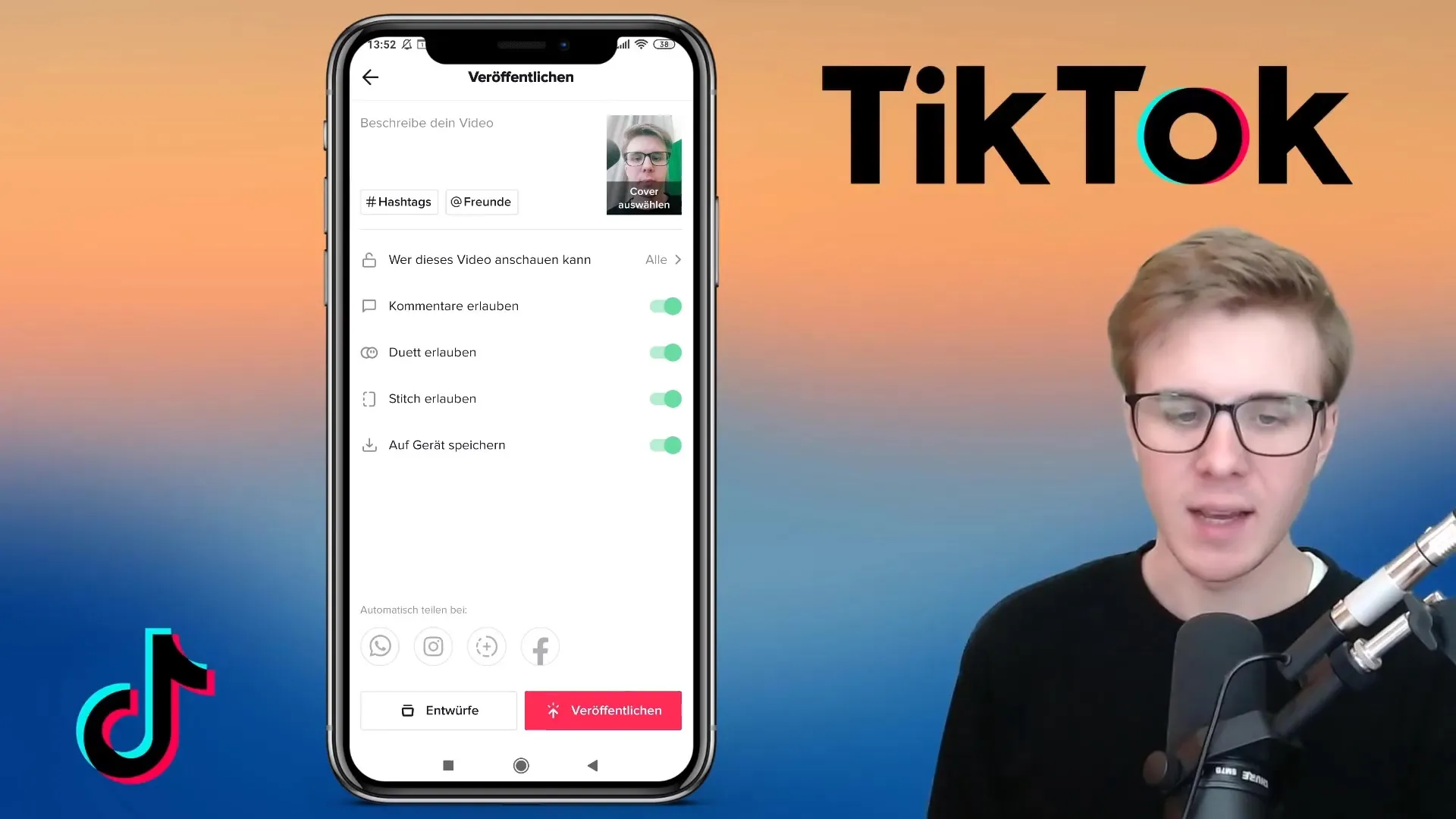
Étape 2: Choisir la police
Tu as la possibilité de choisir parmi différentes polices. Des options telles que "Classique", "Machine à écrire", "Écriture à la main", "Néon" et "Serif" sont à ta disposition. Par exemple, l'option "Écriture à la main" pourrait ajouter une touche personnelle à ta publication.
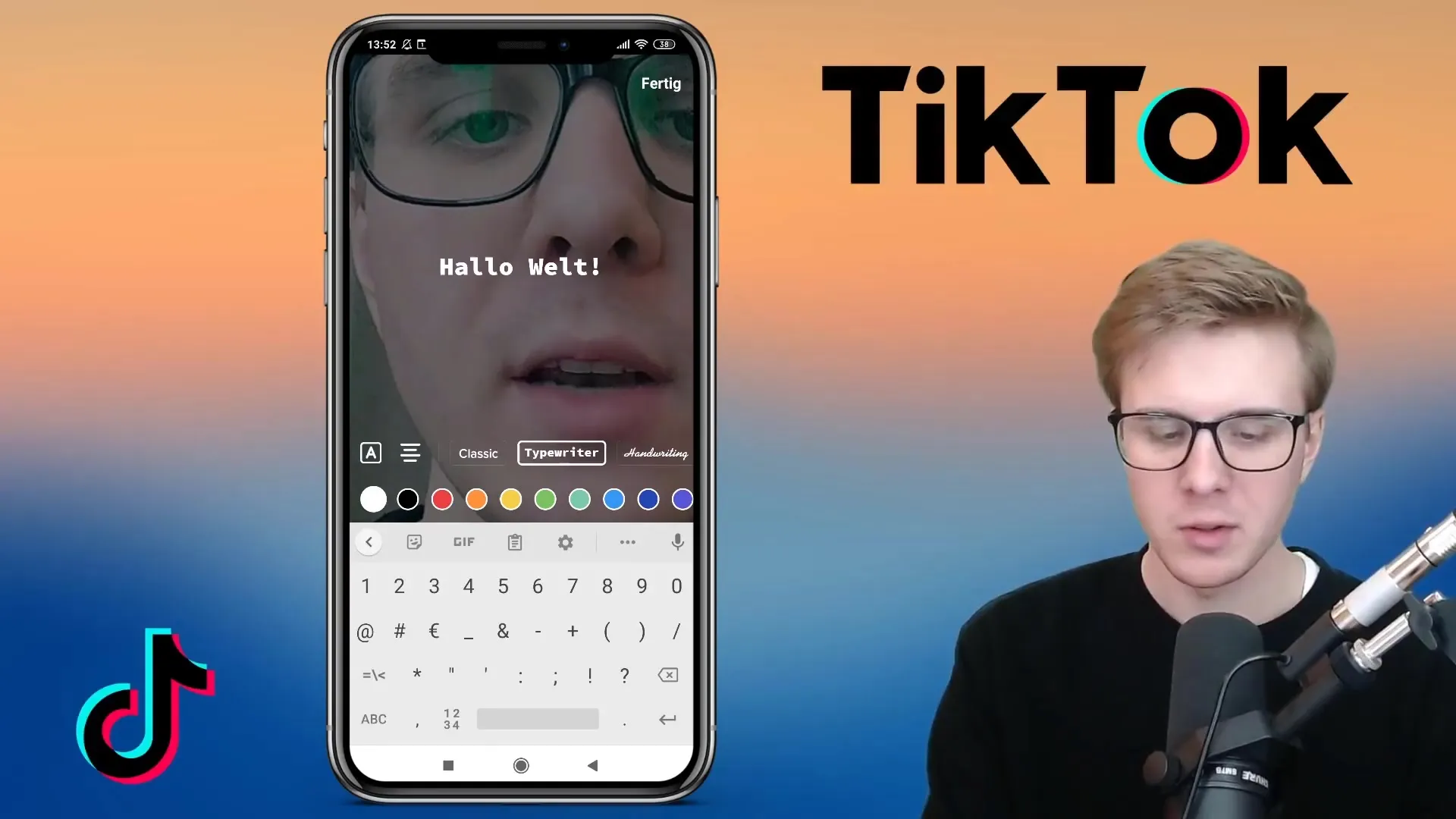
Étape 3: Définir l'alignement du texte
Pour l'agencement de ton texte, il existe plusieurs options: tu peux le centrer, l'aligner à gauche ou à droite. Cette adaptation est particulièrement importante lorsque tu utilises un texte plus long.
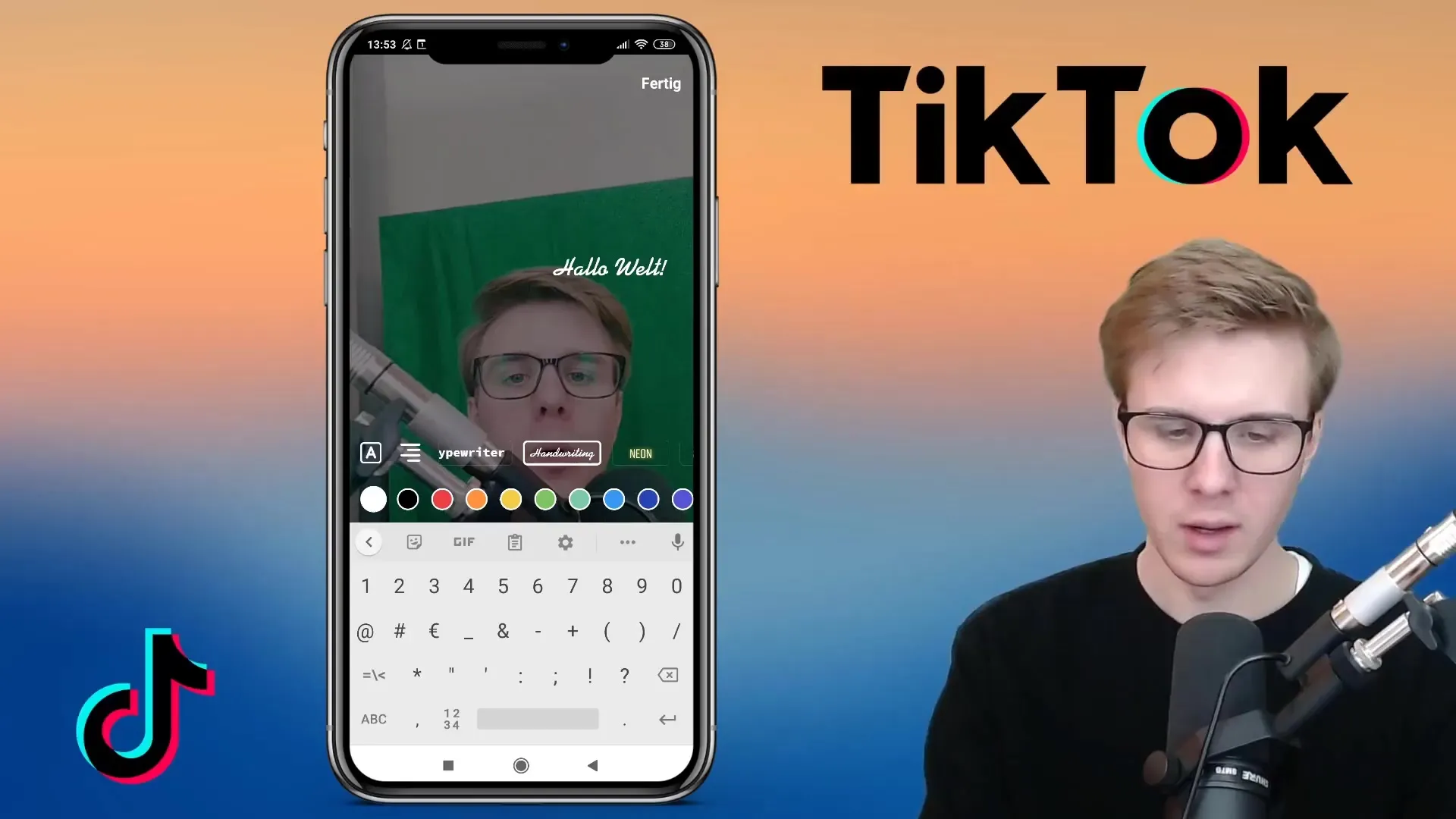
Étape 4: Sélectionner le contour du texte
Sur le côté gauche, tu trouveras la possibilité de sélectionner un contour pour ton texte. Avec le contour, ton texte est mis en valeur, surtout sur des arrière-plans colorés. Tu peux également personnaliser la couleur et le style du contour.

Étape 5: Ajouter une couleur d'arrière-plan
Ajoute une couleur d'arrière-plan à ton texte pour le rendre encore plus attirant. Tu peux choisir parmi différentes couleurs telles que rouge, jaune ou noir. Ces couleurs peuvent varier en fonction de la couleur du texte pour assurer une bonne lisibilité.
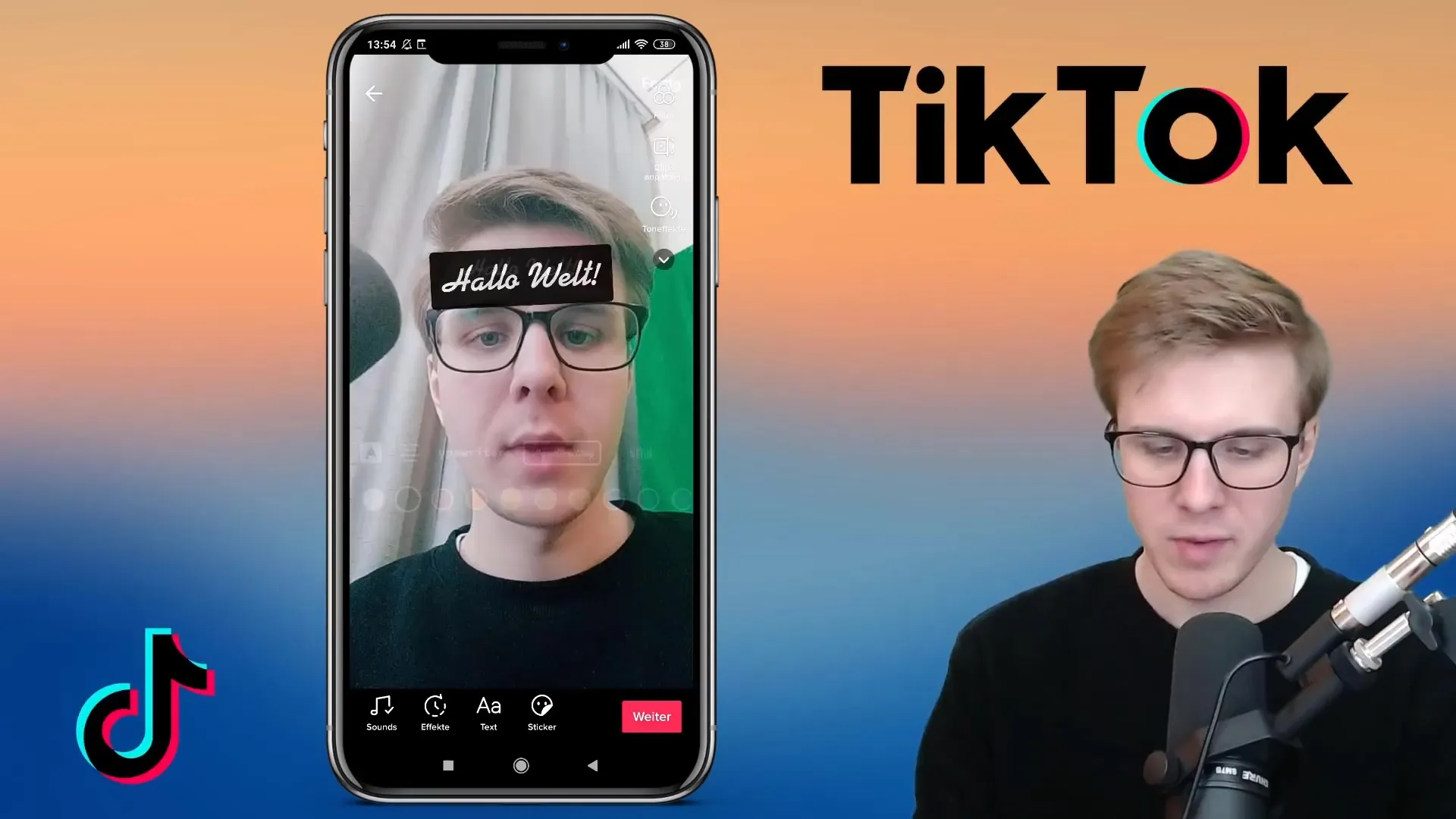
Étape 6: Définir la durée du texte
Tu peux définir la durée du texte affiché dans la vidéo. Pour ce faire, déplace une barre rouge pour déterminer quand le texte apparaît et quand il n'est plus visible. Cela garantit que les spectateurs disposent du temps nécessaire pour capturer le message.
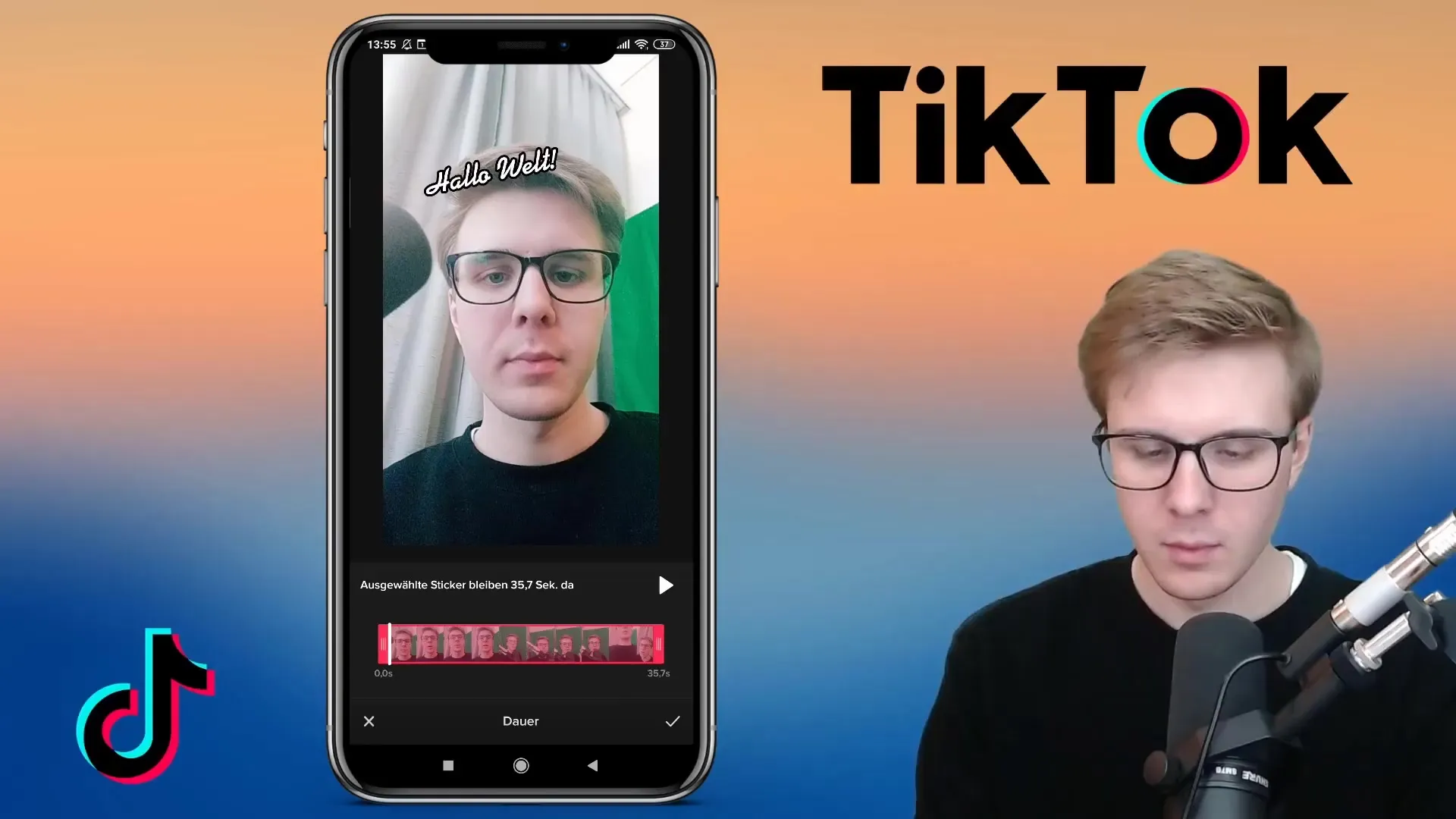
Étape 7: Utiliser plusieurs textes simultanément
Si tu souhaites utiliser plusieurs textes dans une vidéo, tu peux ajuster individuellement la durée de chaque saisie de texte. Assure-toi que les textes apparaissent à temps pour que le public puisse tous les lire. Cela augmente l'interaction et contribue à l'expérience globale.
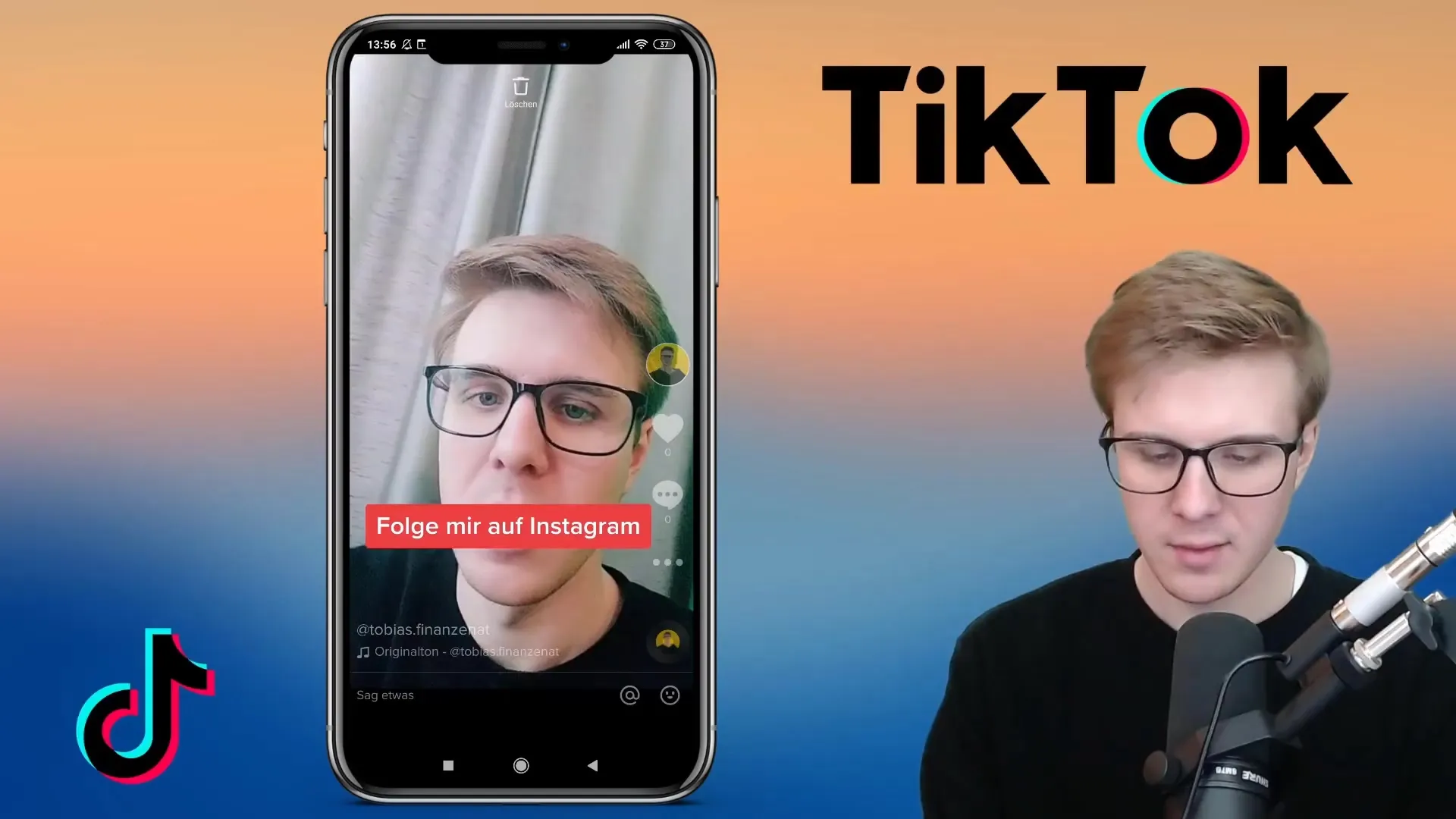
Étape 8: Apporter des modifications
Si tu as besoin d'apporter des modifications à des textes existants, prends en compte les moments où le texte apparaît. Par exemple, si tu veux placer le nom Instagram plus tôt, attends la fin de la vidéo pour pouvoir le sélectionner à nouveau.
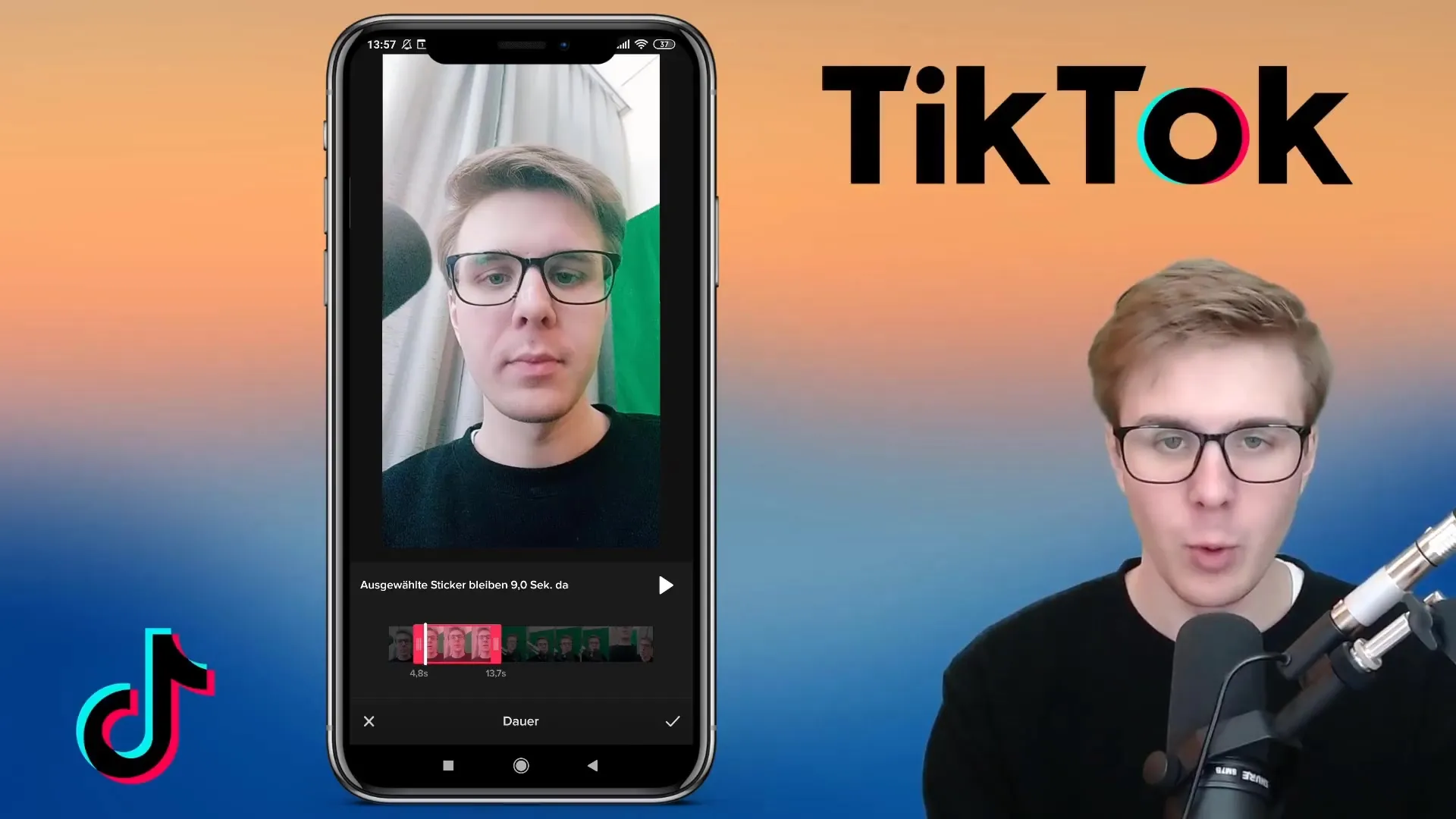
Étape 9: Nettoyer et ajuster
Lorsque tu es satisfait de ta saisie de texte, tu peux supprimer les éléments textuels inutiles pour plus de clarté. Veille à garder le contenu général de tes textes vidéo simple et attrayant pour que les spectateurs ne soient pas submergés.

Résumé
Les bons textes dans vos vidéos TikTok peuvent influencer considérablement l'attention de votre public cible. En choisissant les bonnes polices, couleurs et en disposant soigneusement les textes, vous créez des clips attrayants qui incitent à l'interaction. Veillez à définir stratégiquement la durée du texte pour vous assurer que vos spectateurs peuvent saisir toutes les informations dans le temps imparti.
Foire aux questions
Comment ajouter du texte à ma vidéo TikTok?Vous choisissez "Texte" parmi les options ci-dessous pour ajouter un texte.
Puis-je changer la police dans TikTok?Oui, vous avez différentes options, y compris classique, manuscrite et plus encore.
Combien de temps le texte reste-t-il visible dans la vidéo?Vous pouvez définir la durée individuellement en faisant glisser une barre rouge.
Puis-je utiliser plusieurs textes simultanément dans la vidéo?Oui, vous pouvez ajuster la durée de chaque texte individuellement pour les afficher simultanément.
Que faire si je veux modifier un texte ultérieurement?Vous devez attendre que le texte apparaisse dans la vidéo pour le sélectionner à nouveau et le modifier.


